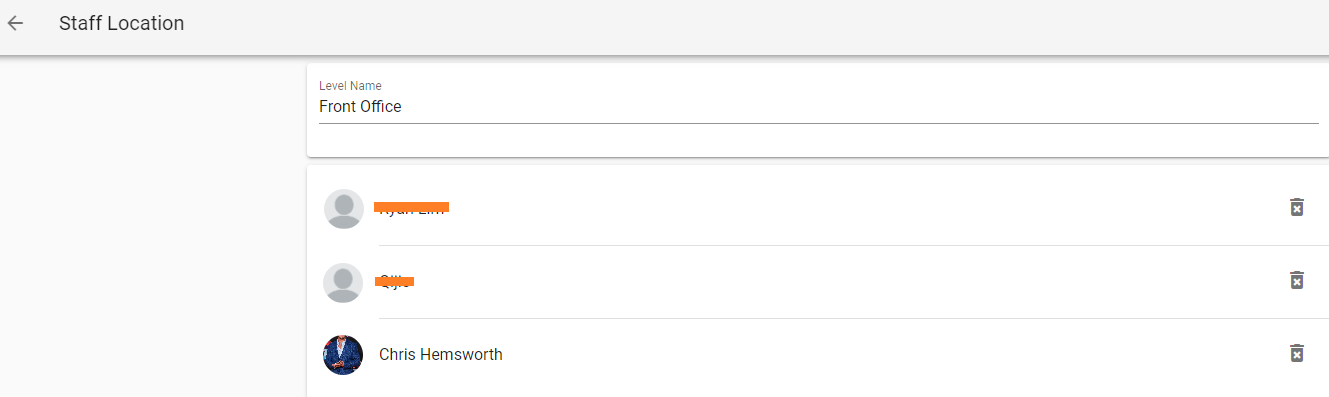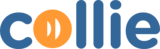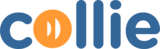Register
1. Login cullie first as administrator
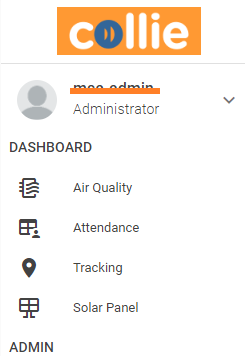
2. Click Mainpower Management then select Staff
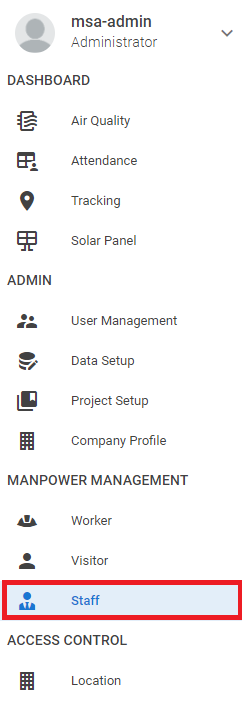
3. Next to Button orange bottom right corner “ “
“
 “
“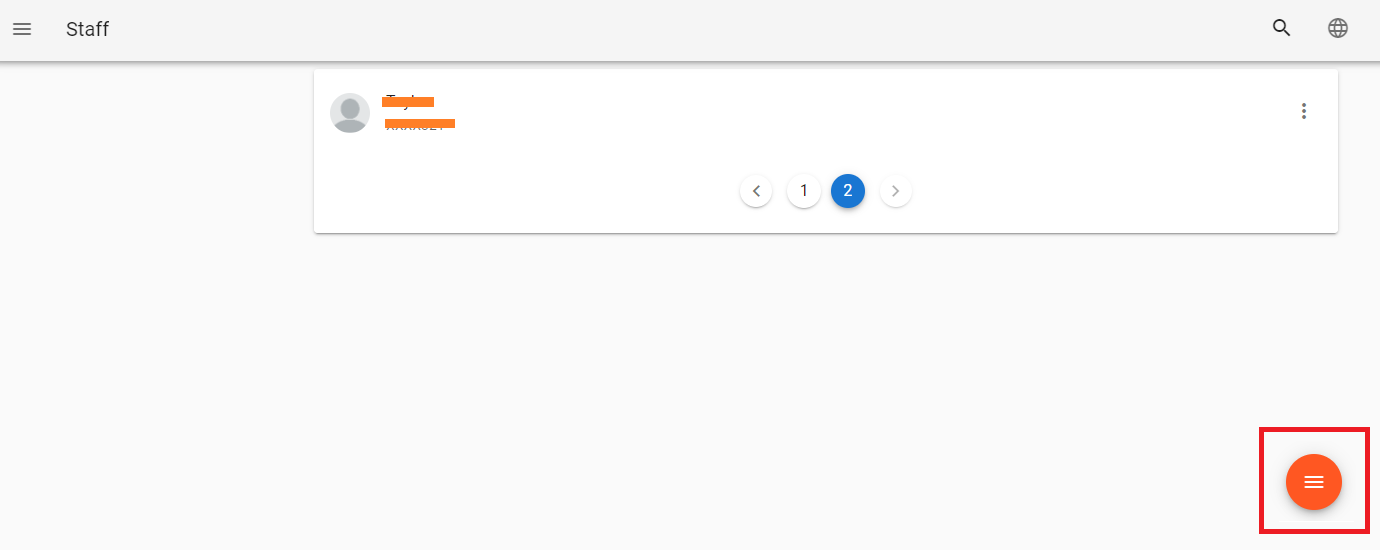
4. Click button add “ “
“
 “
“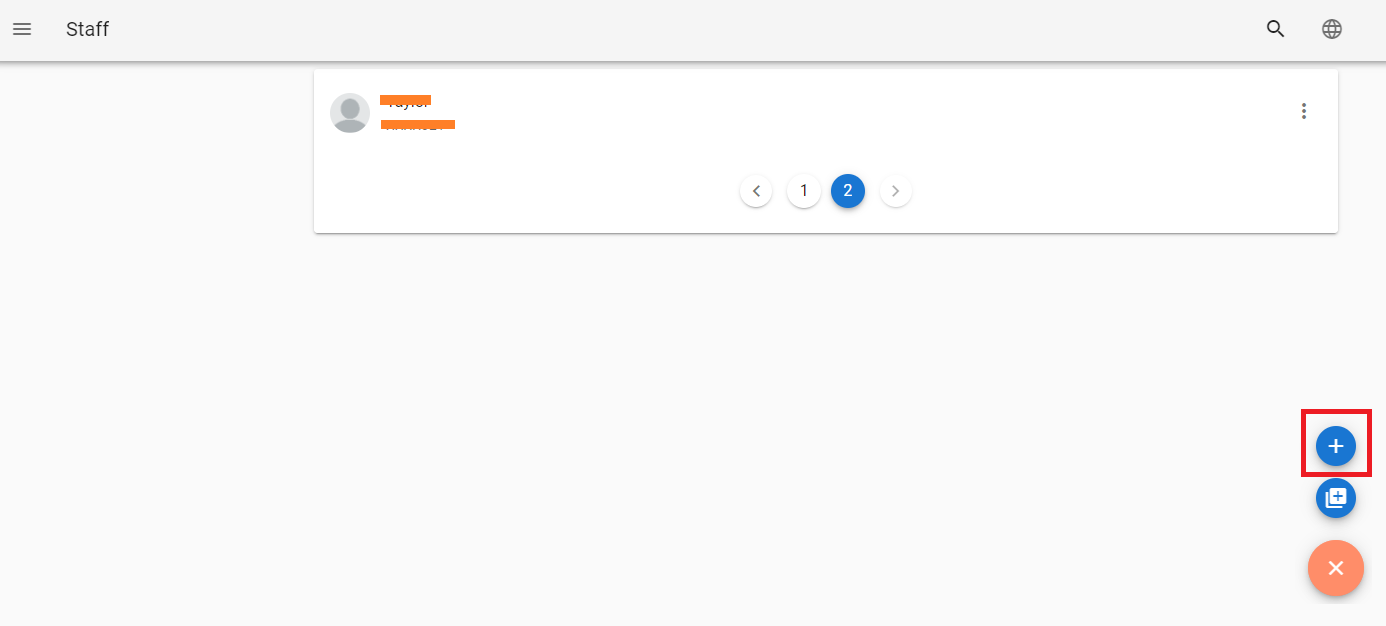
5. Make sure all the fields marked with an asterisk (*) are filled in, and fill in the other fields as needed
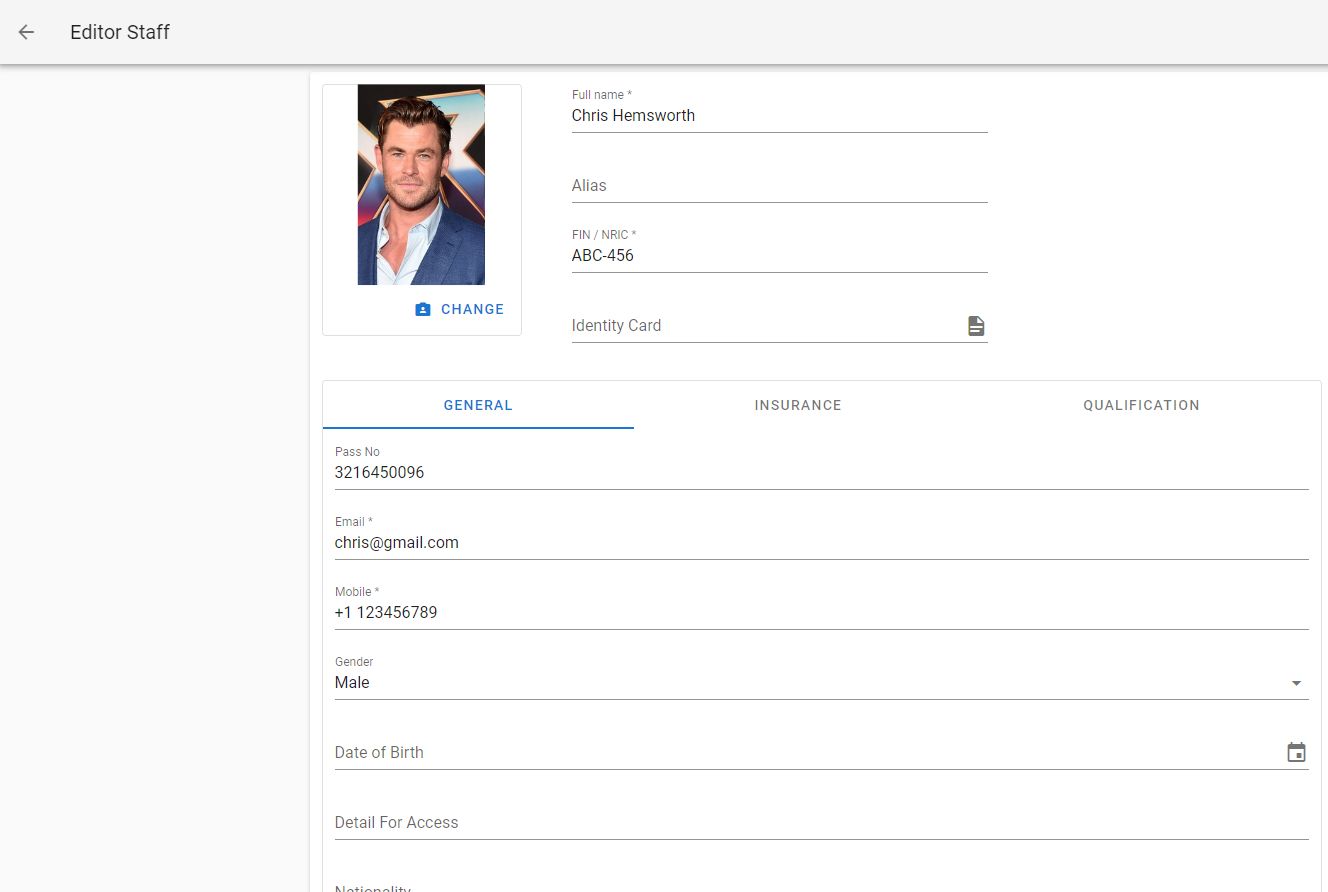
5. Click Save
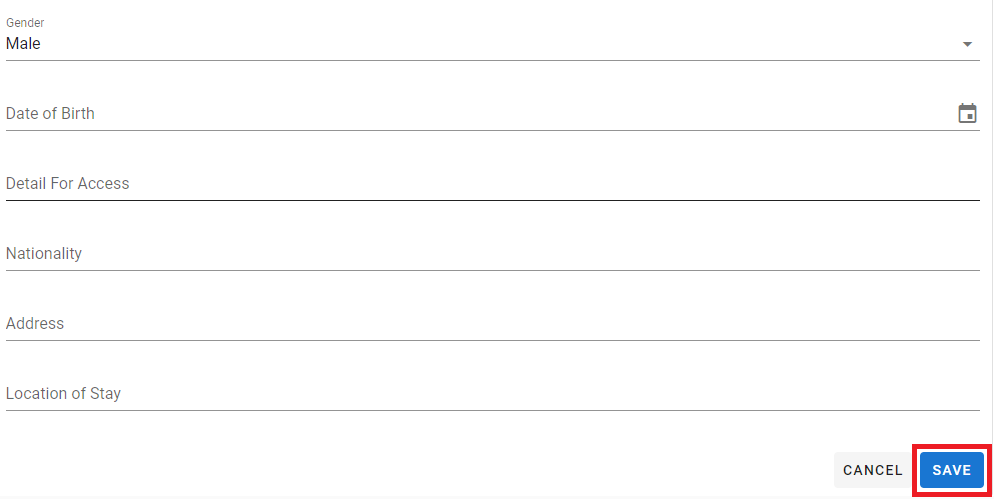
6. Registration Complete
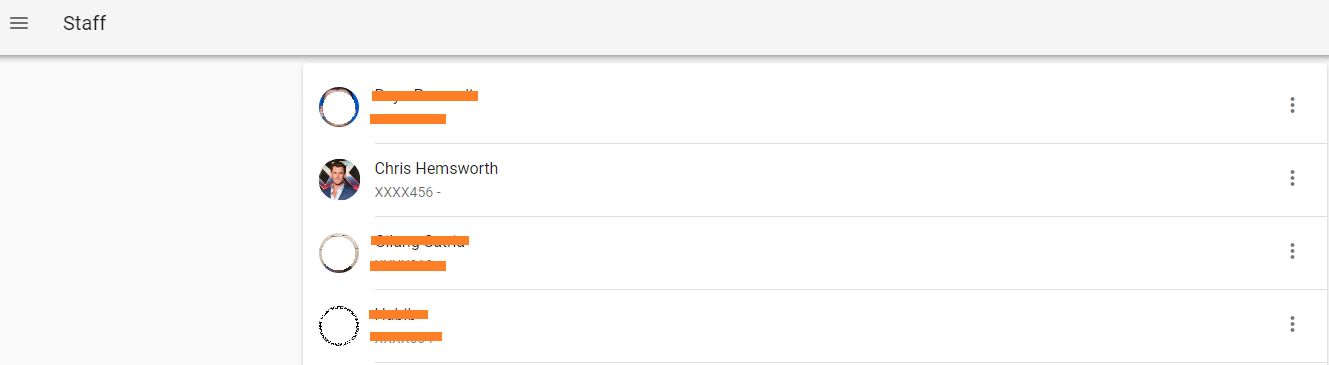
Assignment
1. Next, Click Access Contrul then select Location
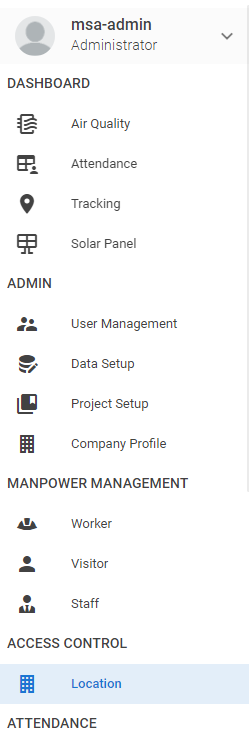
2. Select your Project and then select your Area

3. Click Point three “ “
“
 “
“
4. Click Staff
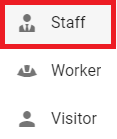
5. Click button orange bottom right corner “ ”
”
 ”
” 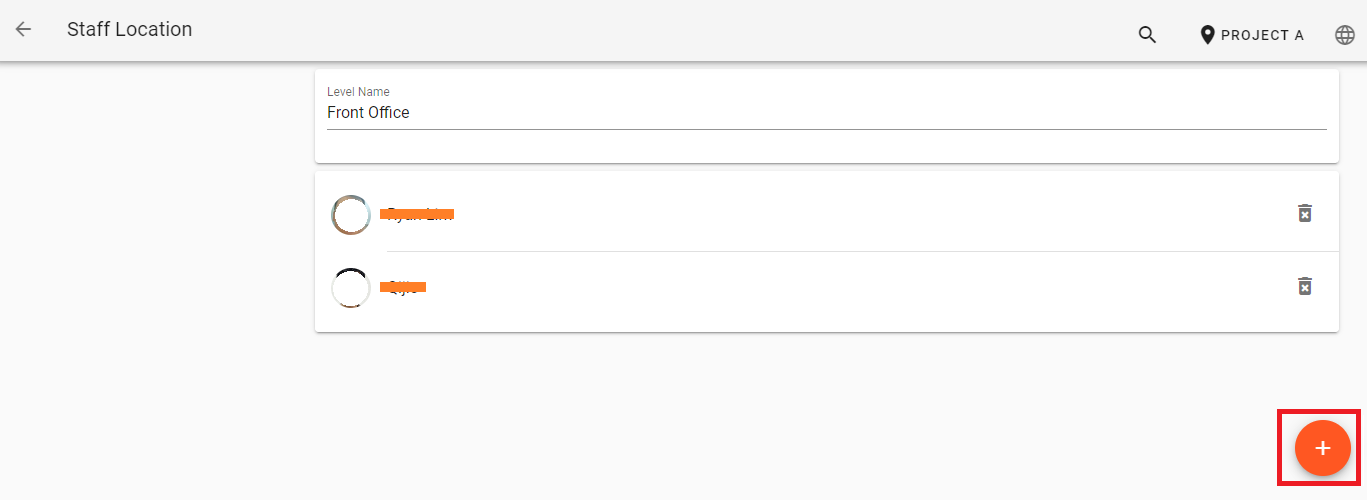
6. Click Add “ ”
”
 ”
” 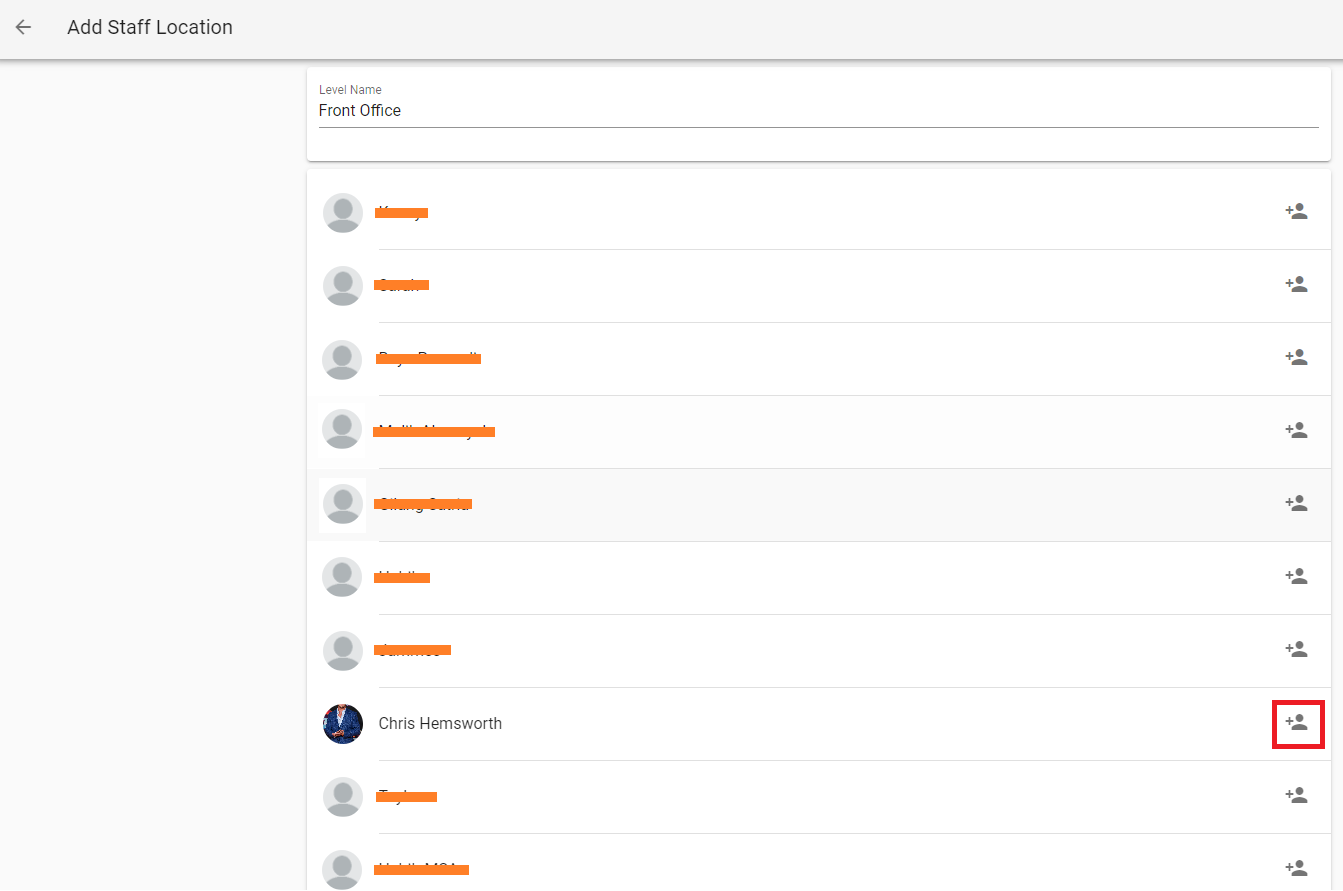
7. Click OK
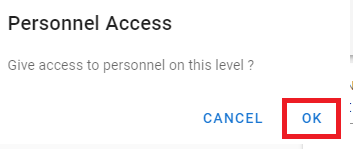
8. Done, Staff have been assigned to that location